如何在双显示器设置中将 Mac Dock 保持在一个屏幕上?
2023-09-20 303想要将 Mac 的 Dock 锁定到一个屏幕?以下是将 Dock 保持在一个屏幕上以防止其移动的方法。
在最新版本的 macOS 中,默认情况下 Dock 会显示在所有显示器上,也许您更喜欢将 Dock 锁定在一个屏幕上。要改变这一点,有两个选择,一起来看看吧。
一、使用单个空间
1.打开苹果菜单并单击“系统偏好设置”,然后导航到“调度中心”部分。
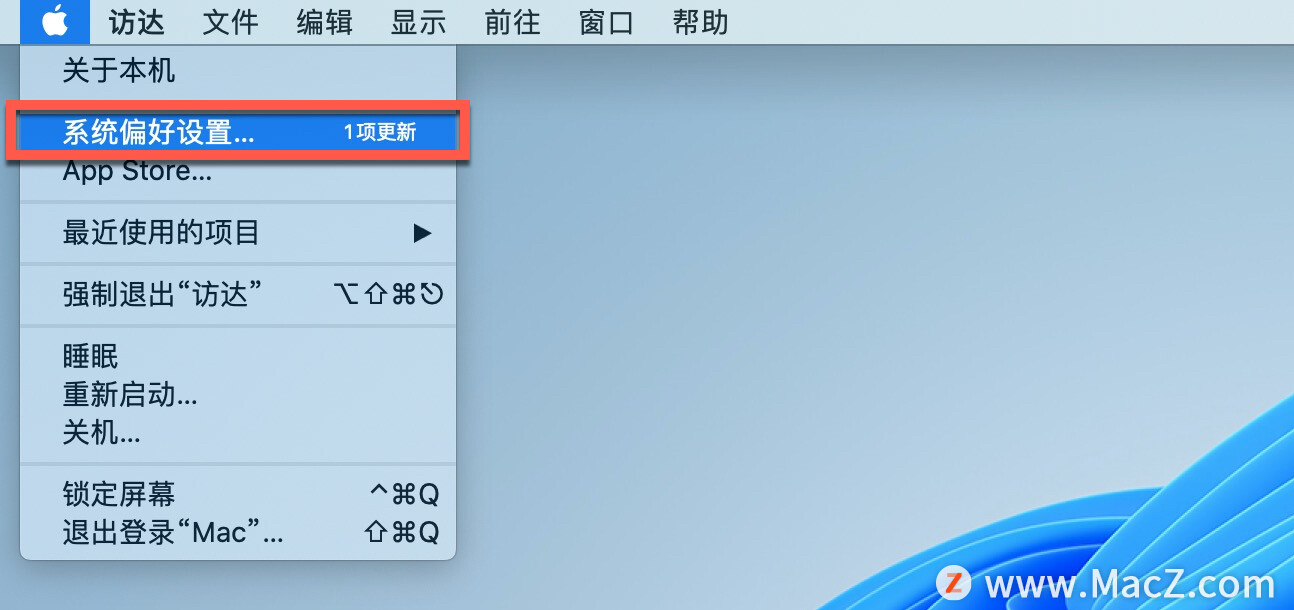
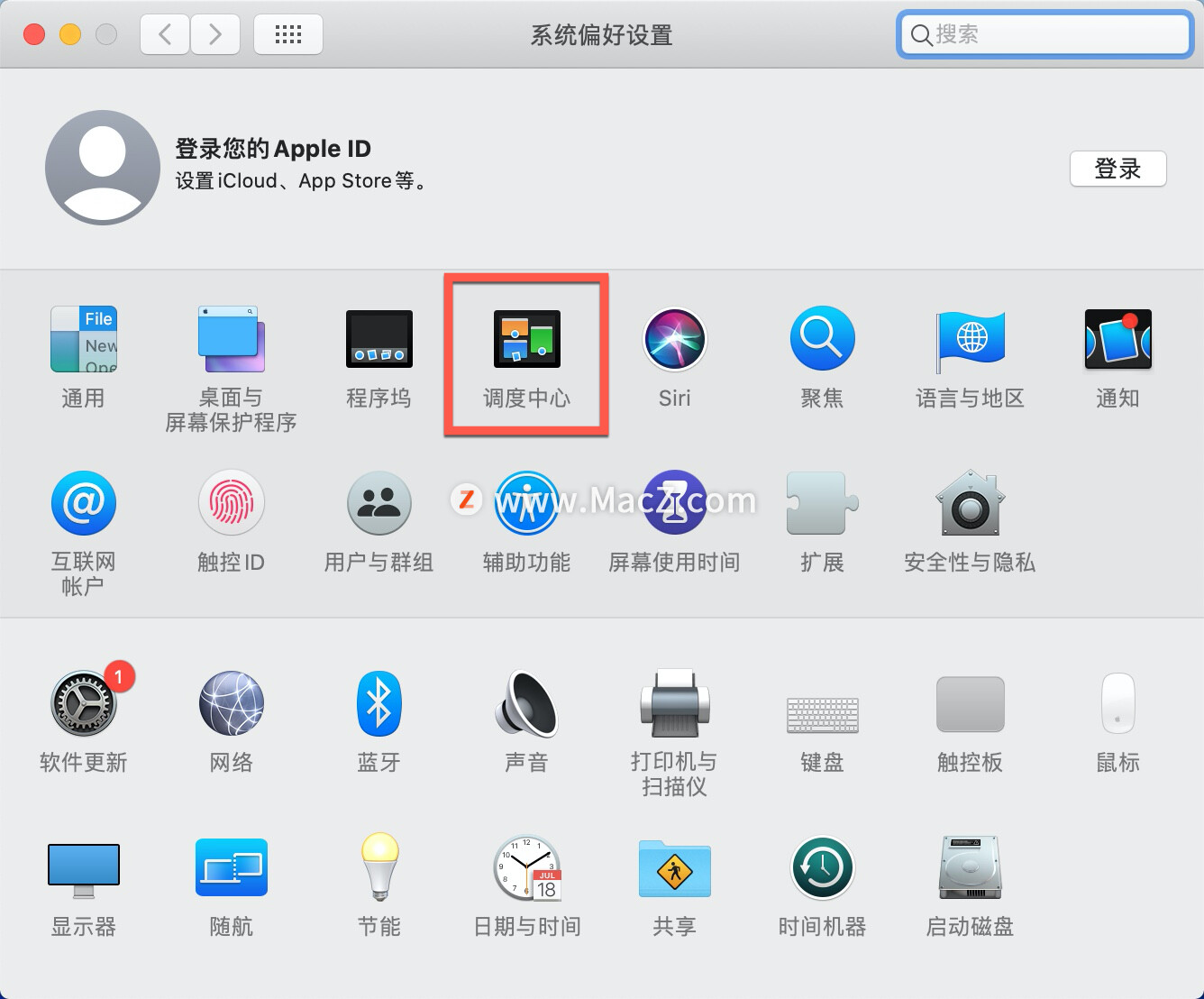
2.取消选中名为“显示器有单独的空间”的选项。
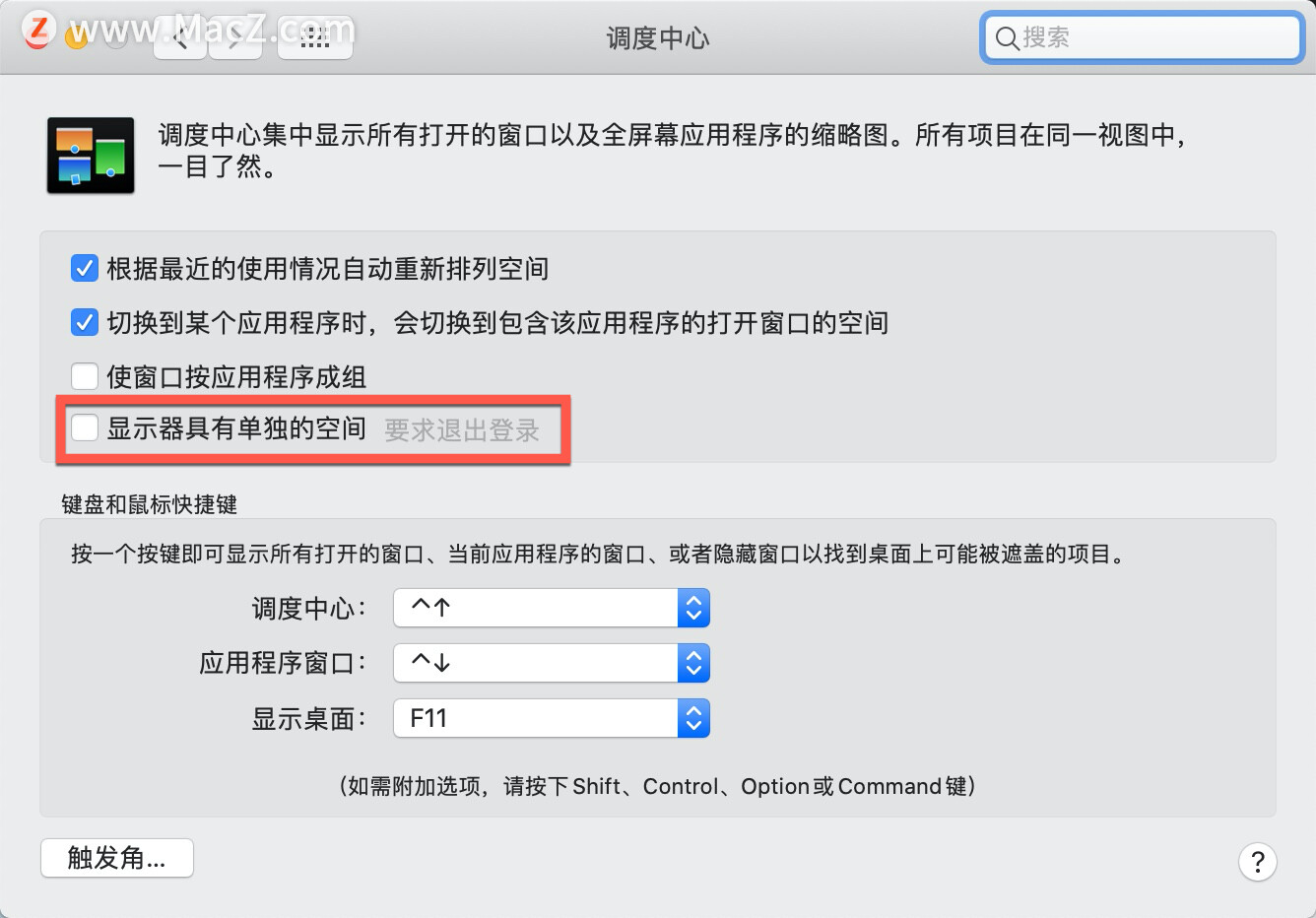
3.要应用此更改,要求退出登录。
之后,您的 Dock 应该贴在主显示器上。这将使您的 Dock 保持在一个屏幕上。这样做有一个缺点。
缺点:失去了其他双显示器功能。其中包括每个显示器都有自己的菜单栏和应用程序能够在每个显示器上以全屏视图运行。
二、将 Dock 放在一边
1.打开苹果菜单并单击“系统偏好设置”,然后导航到“程序坞”部分。
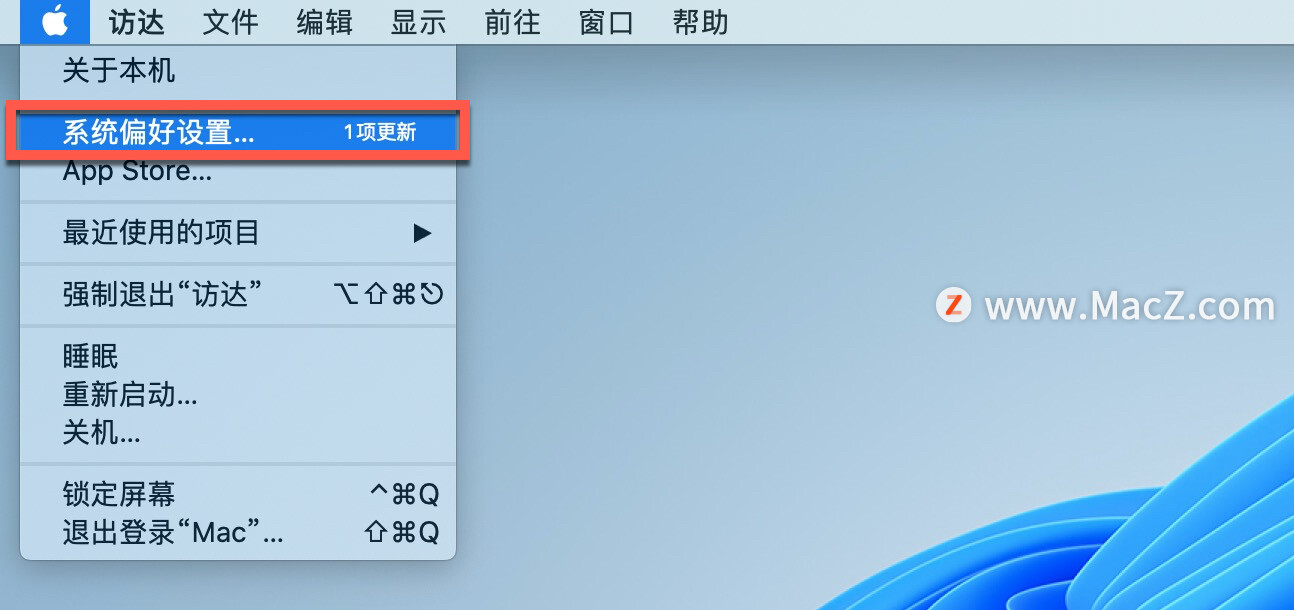
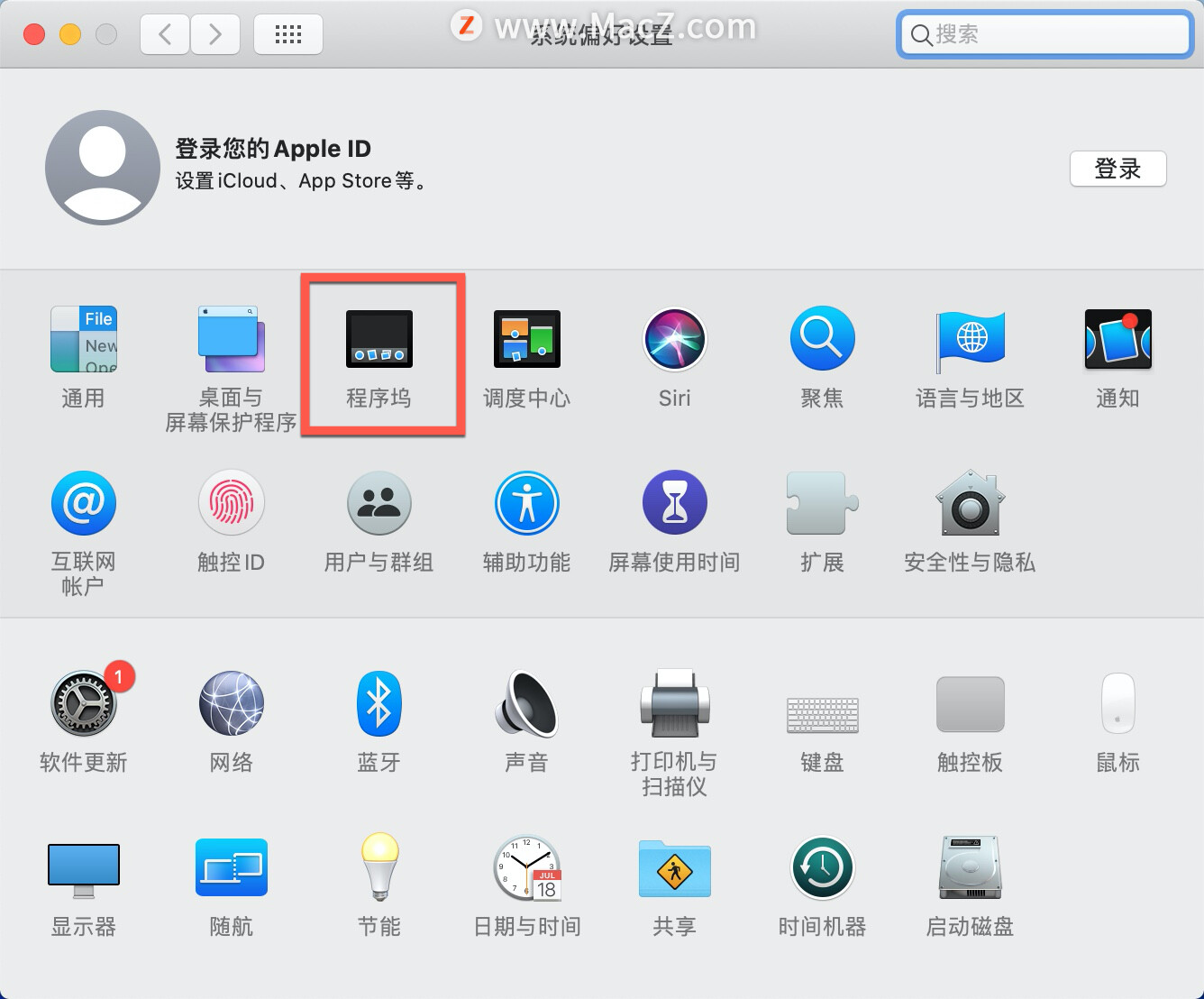
2.在屏幕上找到”置于屏幕上的位置“选项并将其设置为左边或右边。这会将 Dock 锁定到一个屏幕。
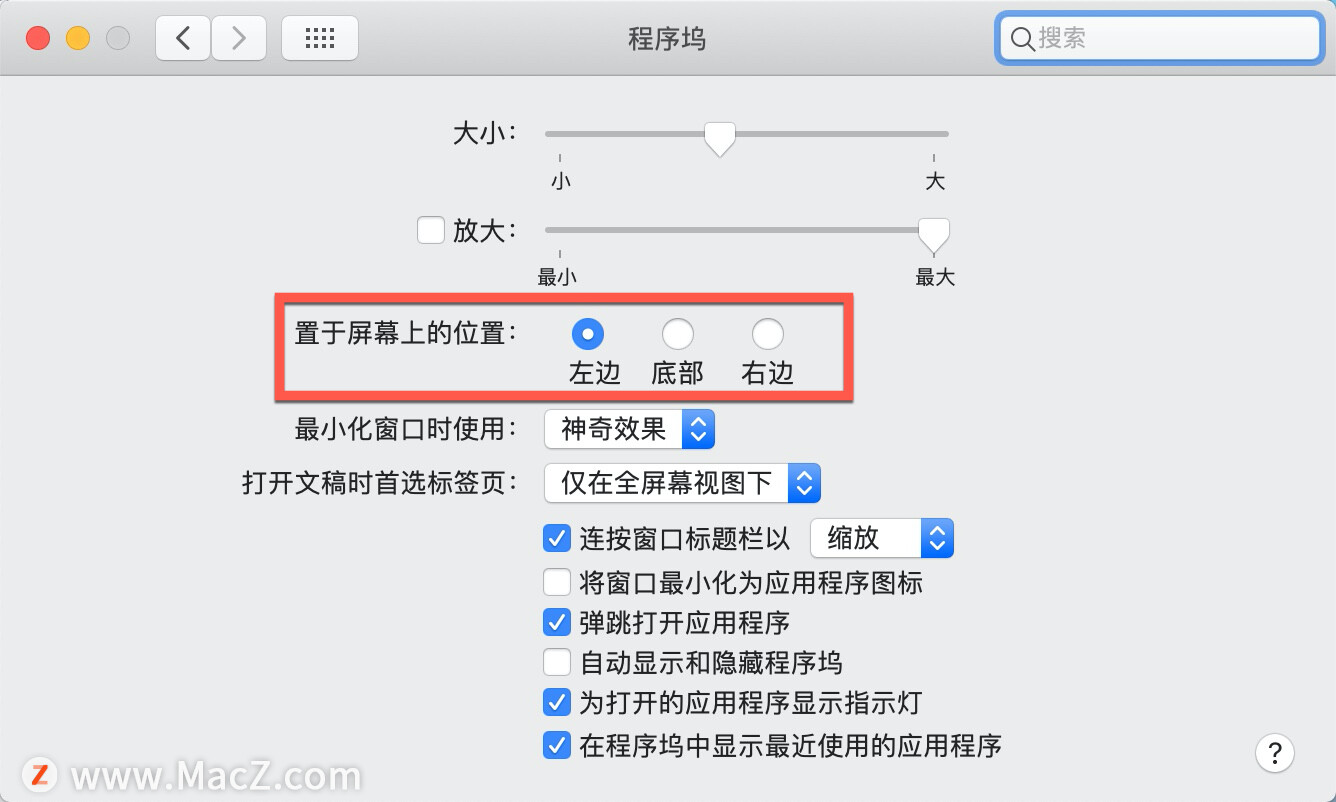
缺点:您将无法使用屏幕底部的 Dock。如果您有三个或更多显示器,这个位置也不能很好地发挥作用,因为您将有太多的屏幕空间来移动光标到达 Dock。
以上就是小编今天为大家分享的内容,希望对您有所帮助,想了解更多关于Mac相关知识,请关注我们吧!
相关资讯
查看更多-

信息显示《赛博朋克 2077》原生苹果 macOS 版即将上线,支持光追
-

消息称苹果今年 2025 款 iPad Pro 更新幅度较小:引入供应链全新显示驱动芯片、有望换用 M5 芯片
-

不是刘海屏!iPhone SE 4最新爆料出炉:屏幕巨变
-

苹果 Studio Display 2 显示器展望:Mini LED 背光,90Hz 刷新率
-

iOS系统省电应关闭设置!
-

苹果计划2026年推出小折叠iPhone:屏幕供应商依旧是三星
-

消息称 LG 将于本月内调整旗下 iPad Pro OLED 显示屏产线,切换为制造 iPhone 面板
-

三星显示、LG 显示正为苹果开发 OLED 面板,无边框 iPhone 预计26年登场
-

苹果M4芯片Mac新品被指存在5K2K显示器兼容问题,用户体验受影响
-

软件显示苹果已在准备M4芯片MacBook Air 预计明年春季发布
最新资讯
查看更多-

- 苹果 2025 款 iPhone SE 4 机模上手展示:刘海屏 + 后置单摄
- 2025-01-27 127
-

- iPhone 17 Air厚度对比图出炉:有史以来最薄的iPhone
- 2025-01-27 195
-

- 白嫖苹果机会来了:iCloud+免费试用6个月 新用户人人可领
- 2025-01-27 142
-

- 古尔曼称苹果 2025 年 3/4 月发布青春版妙控键盘,提升 iPad Air 生产力
- 2025-01-25 161
-

热门应用
查看更多-

- 快听小说 3.2.4
- 新闻阅读 | 83.4 MB
-

- 360漫画破解版全部免费看 1.0.0
- 漫画 | 222.73 MB
-

- 社团学姐在线观看下拉式漫画免费 1.0.0
- 漫画 | 222.73 MB
-

- 樱花漫画免费漫画在线入口页面 1.0.0
- 漫画 | 222.73 MB
-

- 亲子餐厅免费阅读 1.0.0
- 漫画 | 222.73 MB
-
 下载
下载
湘ICP备19005331号-4copyright?2018-2025
guofenkong.com 版权所有
果粉控是专业苹果设备信息查询平台
提供最新的IOS系统固件下载
相关APP应用及游戏下载,绿色无毒,下载速度快。
联系邮箱:guofenkong@163.com